Bandicam là một chương trình ghi hình màn hình cho phép bạn dễ dàng ghi lại toàn bộ màn hình trò chơi hoặc bất kỳ phần nào của máy tính để bàn của bạn với tác động tối thiểu trên hệ thống của bạn. Bạn có thể sử dụng Bandicam để thể hiện kỹ năng của bạn hoặc giúp người khác học một chương trình khó khăn.
Bạn đang đọc: Cách sử dụng Bandicam chi tiết – Quay video màn hình máy tính
Bạn có thể sử dụng những video này phục vụ cho công việc trình chiếu, bài giảng và đặc biệt là quay video game. Xem các bước dưới đây để tìm hiểu cách cài đặt, cấu hình và ghi lại video với Bandicam.
Hướng dẫn quay video màn hình máy tính với Bandicam
Cài đặt bandicam
Tải tập tin cài đặt Bandicam. Bandicam có thể được tải về miễn phí từ trang web của Bandicam. Bandicam chỉ có sẵn cho Windows. Phiên bản miễn phí của Bandicam được giới hạn trong bản ghi 10 phút, và tất cả các bản ghi sẽ có một hình mờ (logo) trên video. Bạn có thể mua phiên bản đầy đủ để loại bỏ những hạn chế này.
Khi tải Bandicam, hãy sử dụng liên kết tải xuống Bandisoft. Tải xuống từ Softonic sẽ bao gồm phần mềm quảng cáo trong tệp cài đặt của bạn.
Cài đặt Bandicam
Kích đúp chuột vào bộ cài đặt để khởi động
Chúng ta sẽ được chọn ngôn ngữ sử dụng Bandicam. Bạn nên chọn ngôn ngữ Tiếng Việt để dễ sử dụng.
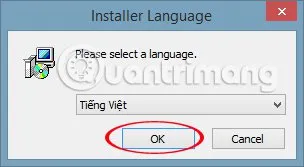
Tiếp theo, nhấn chon Tiến để tiếp tục công việc cài đặt.
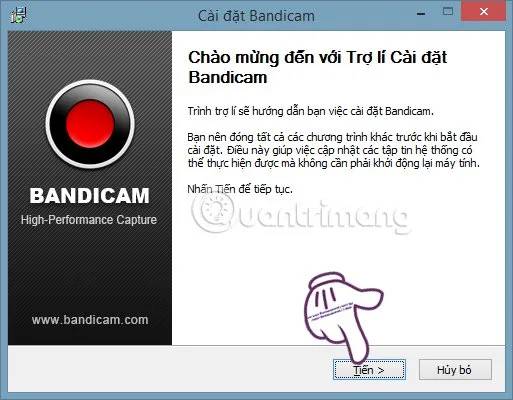
Đồng ý với các điều khoản của chương trình, sau đó nhấn Cài đặt để có thể sử dụng Bandicam.
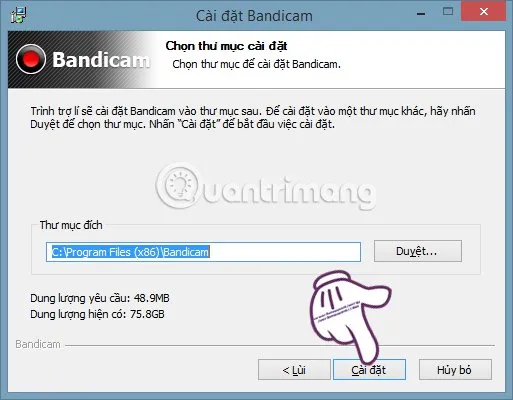
Sử dụng Bandicam
Chương trình sẽ được chạy trên máy tính và có giao diện như hình dưới. Chúng ta có thể thay đổi nơi lưu trữ video và hình ảnh của Bandicam tại mục Thư mục đầu ra.
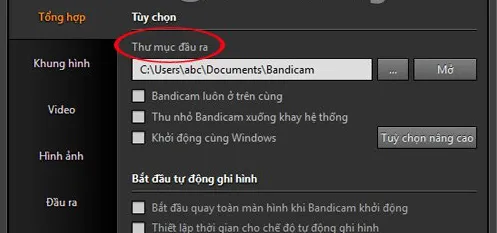
Để tiến hành quay video game, bạn nhấn chọn biểu tượng game và tab Video trên giao diện. Tại đây, chúng ta có thể thay đổi Phím tắt ghi/dừng hoặc sử dụng phím F12 theo thiết lập của chương trình.
Ngoài ra chúng ta cũng có thể sử dụng các thiết lập khác, như sử dụng Phím tắt tạm dừng, Hiển thị con trỏ chuột, Thêm hiệu ứng nhấp chuột, Chèn Webcam tạo khung nhỏ cho webcam khi ghi hình. Muốn dùng tùy chọn nào chỉ cần tích vào tùy chọn đó. Bây giờ bạn chỉ cần mở game, nhấn biểu tượng ghi hình Rec để quay video game.
Tìm hiểu thêm: Tăng cường Bảo mật & Cài đặt Bảo mật của Outlook.com
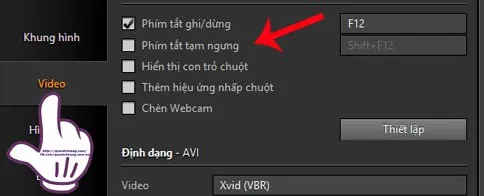
“Hình ảnh“, có thể chọn hiện trỏ chuột trong ảnh hoặc không, âm thanh chụp cũng như thay đổi ngay lập tức định dạng của ảnh đó.
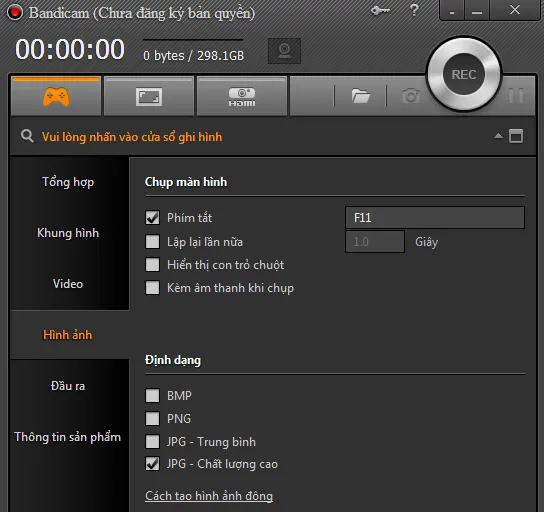
Bandicam hỗ trợ các chế độ quay riêng lẻ, tách biệt, mỗi chế độ sẽ có những cài đặt riêng khác nhau. Một tiện dụng của Bandicam, đó là nó sẽ hiển thị trực tiếp chế độ và kích thước khung hình ngay trên cửa sổ quay để người dùng nhìn thấy.
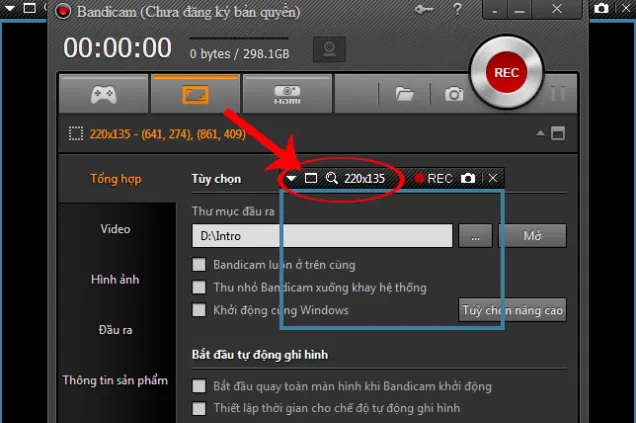
Chúng ta cũng chỉ việc trỏ chuột vào các cạnh của cửa sổ, chuột trái, giữ và kéo để thay đổi kích thước mà không cần truy cập vào bất cứ cài đặt nào khác. Ngay tại đây, chúng ta cũng có một số tùy chọn nhanh như sau:
- Biểu tượng mũi tên quay xuống: Quay ở chế độ đã chọn.
- Biểu tượng ô vuông: Quay toàn màn hình.
- Biểu tượng kính lúp: Tìm kiếm chế độ màn hình theo chuẩn.
- REC: Bắt đầu quay.
- Biểu tượng máy ảnh: Chụp màn hình.
Với Bandicam, file xuất ra sẽ ở định dạng mà người dùng đã chọn ngay từ đầu và có thể sử dụng các phần mềm trình chiếu video phổ biến để xem, up lên các trang mạng xã hội hoặc chia sẻ với người khác mà không cần convert. Nhược điểm duy nhất của Bandicam, đó là phiên bản miễn phí sẽ bị chèn logo của hãng.
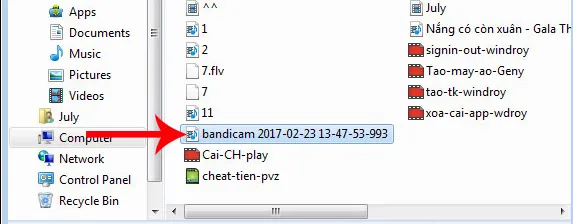
Thậm chí phần mềm ghi hình máy tính này còn có thể Hẹn giờ quay (thời điểm Bắt đầu quay và Kết thúc) cũng như thiết lập cho máy tính tự tắt khi quay xong, chuyển sang bản ghi mới khi kết thúc bản ghi cũ…
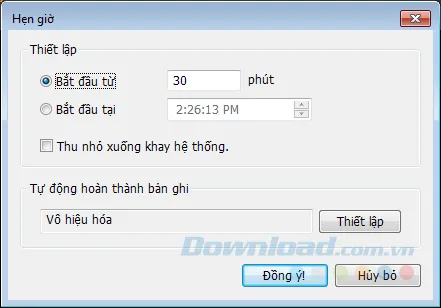
>>>>>Xem thêm: 2 Cách làm mờ hoặc tăng độ sáng của máy tính xách tay hoặc màn hình LCD của máy tính xách tay
